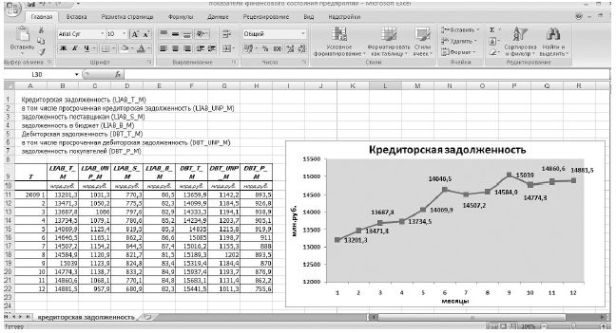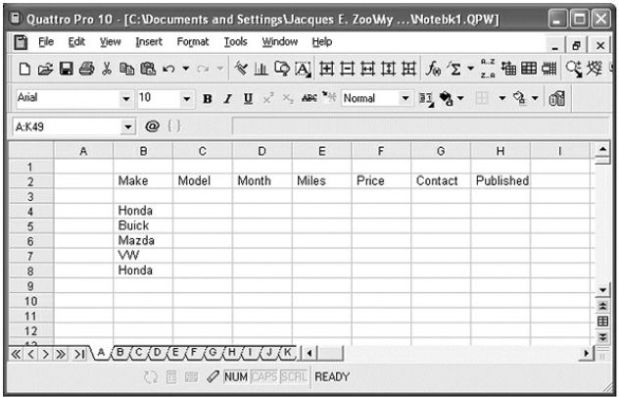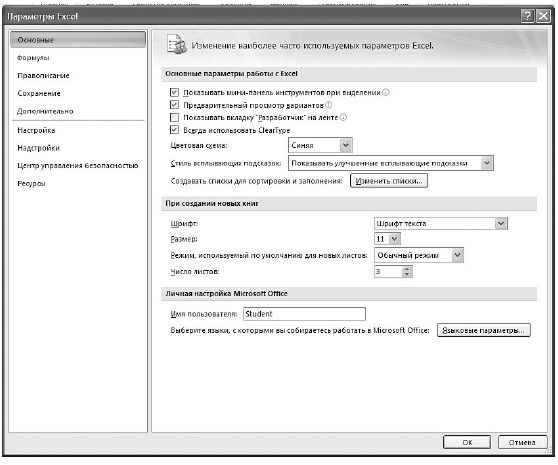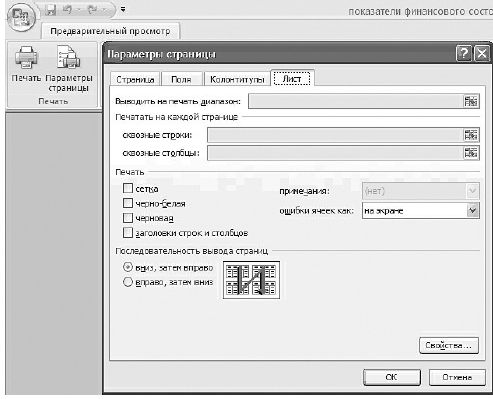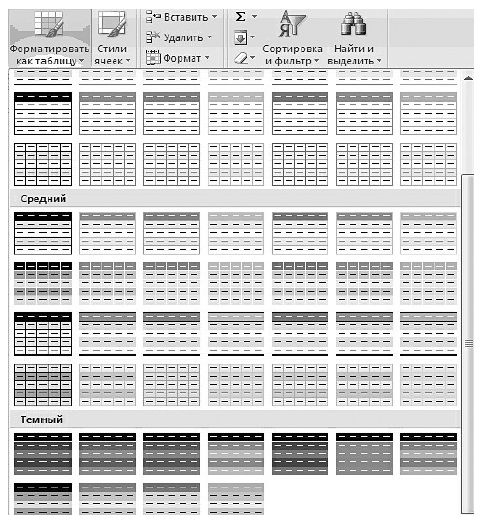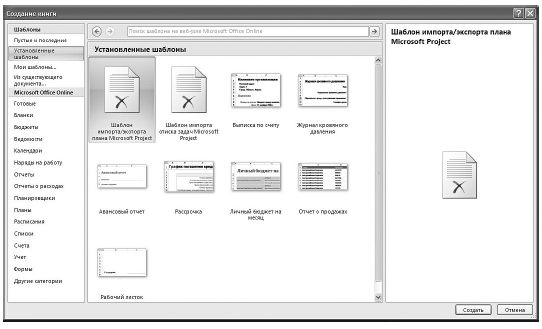Электронные таблицы
7.3. Основные функциональные возможности современных табличных процессоров
Электронная таблица представляется в виде прямоугольной таблицы, разделенной на строки и столбцы (рис.7.1 – Excel, рис.7.2 – Corel QuattroPro).
В ячейках электронных таблиц можно хранить:
- числовую информацию в различных форматах (целые числа, числа с десятичной точкой, числа в экспоненциальном формате);
- текстовую информацию, представленную в виде последовательности символов, в том числе пояснительные тексты;
- формулы для расчета значений по имеющимся данным. Формулы начинаются со знака равенства и могут включать в себя числа, ссылки на ячейки, функции (математические, статистические, финансовые, текстовые, даты и времени и т.д.) и знаки операций.
Строки нумеруются сверху вниз. Столбцы обозначаются слева направо. На экране виден не весь документ, а только его часть. Остальная часть документа доступна при горизонтальной и вертикальной прокрутке.
Минимальным элементом электронной таблицы, с которым можно выполнять те или иные операции, является клетка таблицы, которая называется ячейкой. Именно в ячейках хранятся данные различных типов, перечисленные ранее. Каждая ячейка имеет уникальный адрес, который включает в себя номер столбца и строки, на пересечении которых располагается ячейка. Нумерация столбцов обычно осуществляется с помощью латинских букв. Так как букв всего 26, а столбцов значительно больше, начиная с 27-го столбца в нумерации используются две буквы, начиная с AA: AA, AB, ..., AZ, BA, BB, BC и т.п. Нумерация строк ведется десятичными числами, начиная с единицы. Таким образом, возможны адреса ячеек B2, C265, AD11 и т.д.
Следующий объект таблицы – диапазон ячеек. Он может представлять идущие подряд ячейки строки или столбца или же диапазон ячеек может быть прямоугольной областью. При задании диапазона указывают его начальную (левую верхнюю) и конечную (правую нижнюю) ячейки, разделенные двоеточием. Наибольший диапазон представляет вся таблица, наименьший – ячейка. Примеры диапазонов – A1:A100; B12:AZ12; B2:K40.
В MS Excel таблица с данными является составной частью рабочего листа; рабочие листы, в свою очередь, объединяются в рабочую книгу. В электронных таблицах Corel Quattro Pro – такое же представление данных, но используются другие названия: вместо рабочей книги (Workbook) – блокнот (NoteBk), вместо обозначений листов "Лист1", "Лист2" и т. д. для обозначений листов используются буквы латинского алфавита (рис.7.2).
Современные табличные процессоры обладают широкими функциональными возможностями, обеспечивающими удобную и эффективную работу пользователя. К основным возможностям, являющимся общими для всех систем этого класса, относятся следующие.
- Можно создавать как новые пустые рабочие книги или блокноты, так и рабочие книги или блокноты на основе одного из шаблонов, который поставляется вместе с приложением.
- Таблицы или листы можно объединять в рабочие книги или папки. В нижней части электронной таблицы расположен в виде закладок указатель, который обеспечивает доступ к рабочим листам (ярлычки листов). На рис.7.3 (a) показаны ярлычки рабочих листов в MS Excel, а на рис.7.3 (b) – ярлычки листов в Corel Quattro Pro. Пользователь может присваивать содержательные имена листам рабочей книги (рис.7.1), что значительно облегчает поиск и переход от листа к листу. Некоторые команды табличного процессора могут выполняться для группы листов.
- Наличие средств для оформления и модификации экрана и таблиц. Внешний вид рабочего окна и прочих элементов экранного интерфейса может быть определен в соответствии с требованиями пользователя, что делает работу максимально удобной. Среди таких возможностей – разбивка экрана на несколько панелей, фиксация заголовков строк и столбцов, высвечивание формул в ячейках и т.д. Например, в Microsoft Excel 2007 в диалоговом окне Параметры Excel (рис.7.4), которое открывается после нажатия кнопки Microsoft Office
 , можно установить удобные для работы опции, выбирая на левой панели группы параметров.
, можно установить удобные для работы опции, выбирая на левой панели группы параметров.
- Широкие возможности оформления и вывода таблиц на печать. Для удобства пользователя предусмотрены средства, обеспечивающие печать таблиц, такие как выбор размера страницы, установка ширины полей страниц, оформление колонтитулов, разбивка на страницы, а также предварительный просмотр получившихся страниц перед печатью. Например, при использовании вкладки Лист диалогового окна Параметры страницы (рис.7.5) в поле сквозные строки можно задать одну или несколько строк, которые будут печататься сверху на каждой странице распечатываемой таблицы в качестве горизонтального заголовка, а в поле сквозные столбцы – один или несколько столбцов, которые будут печататься слева на каждой странице таблицы в качестве вертикального заголовка. Это значительно облегчит задачу установки заголовков граф и строк для многостраничной таблицы.
Современные табличные процессоры предоставляют широкие возможности по форматированию таблиц, такие как выбор шрифта, его стиля и цвета, выравнивание данных внутри ячейки, выбор цвета фона ячейки, изменение высоты строк и ширины колонок, создание рамок различного вида (рис.7.6). Эти возможности имеют очень важное значение для создания таблиц, удобных в использовании, помогают визуально сгруппировать данные.
Форматирование данных внутри ячеек с использованием числовых форматов разных категорий (числовой, финансовый, форматы даты и т.д.) отображает результаты вычислений в удобном для пользователя виде, например, необходимое количество значащих цифр, изменение цвета или использование скобок для отрицательных чисел. Можно добавить знак процента % или денежное обозначение и т. д. (рис.7.7).
Кроме того, во все программы работы с электронными таблицами встроены средства обеспечения автоматического форматирования, т. е. различные варианты автоматического оформления таблиц. Пользователю остается только выбрать наиболее подходящий из уже имеющихся форматов. Например, для MS Excel версии 2007 это выбор стиля ячеек или стиля таблицы (рис.7.8).
Табличные процессоры позволяют создавать шаблоны рабочих листов, каждый из которых представляет собой некоторый бланк, т.е. предварительно отформатированный рабочий лист, подготовленный для заполнения данными и содержащий расчетные формулы – они конструируются в конкретном шаблоне (рис.7.9). Если шаблон создается для других пользователей, можно ограничить модификацию листов, создаваемых на основе этого шаблона, разрешив только заполнять поля бланка, но запретив изменять формулы и форму бланка.